Как отправить скриншот сообщения на Ватсап
Часто возникает ситуация, когда нужно сохранить какую-то информацию из переписки в Вотсап, но что делать, если мессенджер не располагает встроенными инструментами для создания скриншота. В этой статье мы расскажем, как сделать скриншот в Ватсапе, какими способами, и с помощью каких приложений можно делать моментальные снимки экрана, чтобы не потерять важную информацию.
Как сделать скриншот в Ватсапе
Необходимость сохранить диалог из переписки может появится в различных ситуациях: например, нужно предоставить доказательства в виде скринов или сохранить прикол. Просто скопировать текст недостаточно, и к тому же для этого нужно выполнить много действий. А потом этот текст ещё нужно куда-то сохранить. А скриншот позволяет делать моментальный снимок экрана, который сохранится в памяти смартфона и его можно переслать кому угодно как обычное изображение.
Так как в Вацап отсутствует функция создания скриншотов, это можно сделать встроенными средствами смартфона или ПК, если используется десктопная версия.
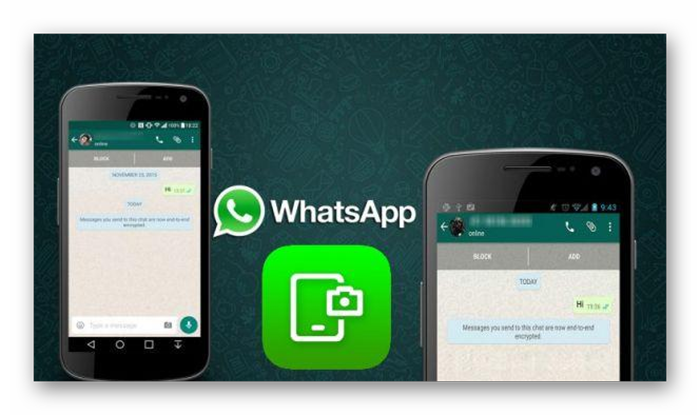
Делаем скриншот в Ватсапе, пошагово
В зависимости от модели телефона отличается и способ создания скриншота. Особенно это касается смартфонов Андроид. Большая часть марок телефонов под управлением этой операционной системой имеет свою комбинацию клавиш, с помощью которых можно быстро сделать скриншот.
Андроид
- В смартфонах Xiaomi нужно плавно провести тремя пальцами от верхнего края до середины экрана.
- Для устройств Samsung — нужно одновременно зажать клавиши включения Power, клавишу громкости + и «Домой».
- В отдельных случаях понадобится «поискать», какая именно комбинация клавиш отвечает за создание скриншота на устройстве. Это может быть клавиша громкости + или — и кнопка питания и (или) кнопка «Меню» и их вариации.
Айфон
На устройствах под управлением IOS все намного проще, разработчики не стали от версии к версии путать пользователей и менять расположение кнопок, отвечающих за создание моментального снимка, — в яблочных устройствах, это комбинация кнопок «Power» и «Home».

ПК
На компьютере также есть встроенная функция создания скриншота — Print Screen (PrtSc). Клавиша принтскрин расположена в верхней части, как правило, справа, возле или над цифровым рядом. При нажатии этой кнопки сохраняется снимок всего рабочего окна.
- И после нужно открыть графический редактор Paint.
- Вставить туда изображение из буфера обмена и отредактировать. При необходимости отрезать лишнее или добавить комментарий или какие-то указатели.
- После сохранить скрин на рабочем столе или создать для скринов отдельную папку.
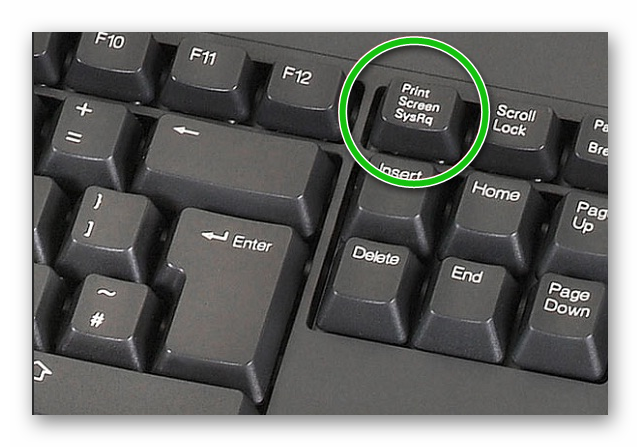
Другие способы
Чтобы сделать скриншот в Ватсапе на телефоне, как в смартфоне так и на ПК можно использовать сторонние приложения и программы, специализирующиеся на работе со скриншотами. Их можно скачать на просторах интернета или в магазинах приложений. Подобные приложения обладают большим набором инструментов. Скрин можно сохранить в облаке или преобразовать в ссылку. Поделиться им с друзьями в ВК или Одноклассниках.
Самые популярные приложения и программы для создания скриншотов в Ватсапе:
Для ПК:
- Movavi Screen Recorder;
- Monosnap;
- Snagit;
- Ashampoo Snap;
- Screen Capture;
- Screenshot Captor.
Для Смартфона:
- Super Screenshot;
- Screen Master;
- Touchshot;
- Screenshot Touch;
- Screenit.
Как определить, что скриншот готов
При создании снимка пользователь слышит характерный звук срабатывания затвора фотоаппарата. Этот звук сигнализирует, что снимок создан и сохранен в папке «Снимки экрана» или Screenshots. Данный альбом создается в телефоне автоматически при создании первого снимка. Чтобы найти нужный скриншот откройте Галерею и перейдите в раздел «Альбомы».
Здесь могут располагаться большое количество альбомов как те, что вы создавали собственноручно, так и системные. Это альбомы, куда сохраняются фотографии из мессенджеров и приложений, и другие по категориям. Среди них вы легко отыщете нужную папку со скриншотами. Ими можно поделиться в любом приложении, отправить сообщением в мессенджере, отправить в избранное, удалить.
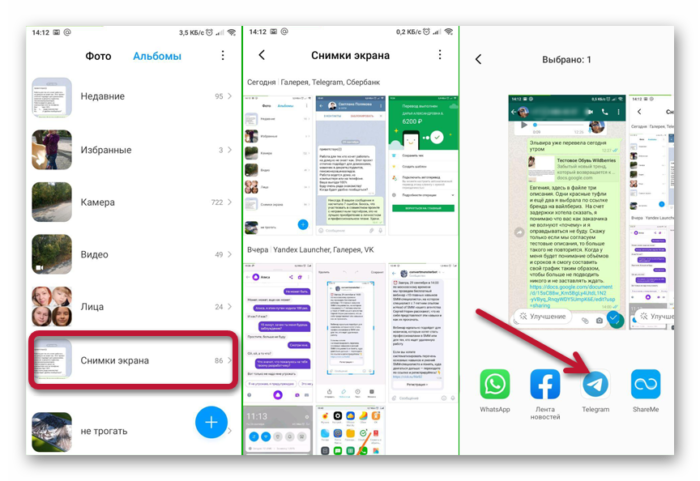
Если в вашем устройстве включена синхронизация с облачным хранилищем Гугл или iCloud все снимки автоматически отправляются в облако и вы можете спокойно удалить их из памяти телефона, не боясь что память будет переполнена. В противном случае нужно выполнить авторизацию в приложении Гугл Фото и включить автосохранение. Не забывайте также чистить и облачное хранилище, оно не безгранично и также имеет свойство переполняться.
При использовании сторонних приложений также можно настроить автоматическое сохранение снимков экрана в облаке конкретного сервиса, приложение которого используется на устройстве.
Отправка скриншота в Ватсап
С созданием скриншотов разобрались, но вы спросите как отправить скриншот с телефона на Ватсап? Очень просто — скриншот это просто изображение, которое создается в соответствующей программе или с помощью определенного функционала устройства и имеет расширение JPG. Точно так же как и все ваши фотографии и картинки, которыми вы делитесь в социальных сетях и мессенджерах.
- Чтобы отправить скрин в Вотсап достаточно открыть диалог с нужным контактом и нажать на скрепку в нижней левой части экрана.
- Далее из галереи выбрать нужный снимок и отправить как обычную фотографию.





